Heim >System-Tutorial >Windows-Serie >So installieren Sie Windows 11 auf PE_Detaillierte Methode und Prozess zur Installation von Windows 11 auf PE
So installieren Sie Windows 11 auf PE_Detaillierte Methode und Prozess zur Installation von Windows 11 auf PE
- WBOYWBOYWBOYWBOYWBOYWBOYWBOYWBOYWBOYWBOYWBOYWBOYWBnach vorne
- 2024-05-08 10:19:221018Durchsuche
Möchten Sie PE verwenden, um das Windows 11-System zu installieren, können aber kein detailliertes Tutorial finden? Der PHP-Editor Yuzai hat eine detaillierte Methode und einen detaillierten Prozess für die PE-Installation von Windows 11 speziell zur Lösung dieses Problems zusammengestellt. Im Folgenden wird Ihnen nach und nach erklärt, wie Sie PE zur Installation von Windows 11 verwenden. Willkommen zum Lesen.
1. Rufen Sie zuerst das PE-System auf (es gibt viele Tutorials zum Erstellen einer PE-Bootdiskette und zur Eingabe von PE). Die unten verwendeten Tools sind alle Standard im PE-System.
2. Suchen Sie die „.iso“-Imagedatei des Windows-Systems, klicken Sie mit der rechten Maustaste auf die Datei und wählen Sie „Als virtuelle ImDisk-Festplatte laden“ (jede beliebige virtuelle optische Laufwerkssoftware wird auf dem Computer angezeigt).
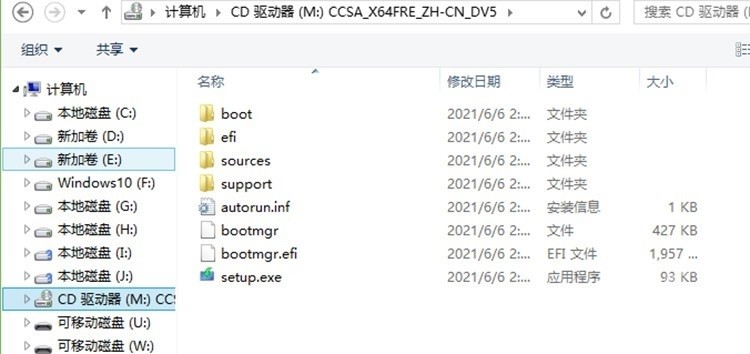
3. Wenn das vorherige System UEFI+GPT verwendet hat, müssen Sie nur die Systemfestplatte und die ESP-Partition formatieren. Andernfalls müssen Sie zuerst alle Partitionen der Festplatte löschen, auf der sich das System befindet installiert werden (achten Sie auf die Datensicherung, wählen Sie nicht die falsche Festplatte) Klicken Sie nach Abschluss mit der rechten Maustaste auf den Festplattennamen, wählen Sie [Partitionstabellentyp in GUID-Format konvertieren], um in eine GPT-Festplatte zu konvertieren, und schließlich Klicken Sie auf [Neue Partition] in der Funktionsspalte. Sie müssen [ESP-, MSR-Partitionen erstellen] aktivieren und [Änderung speichern] abschließen, um die Festplatte automatisch zu formatieren.
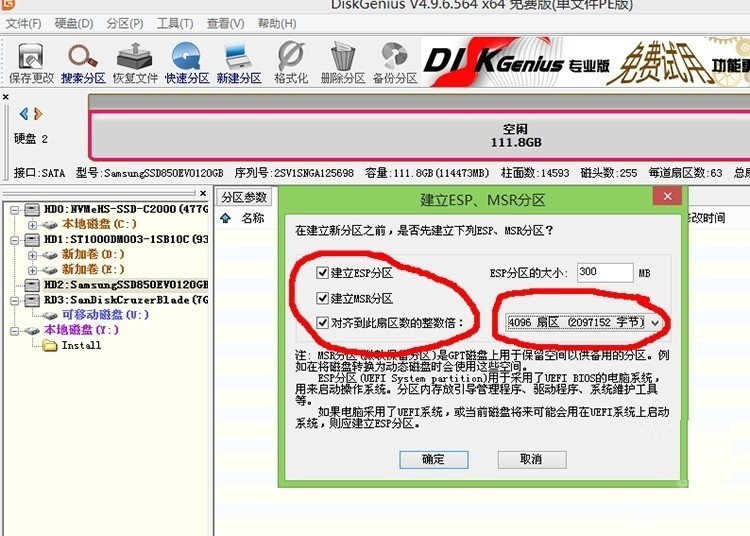
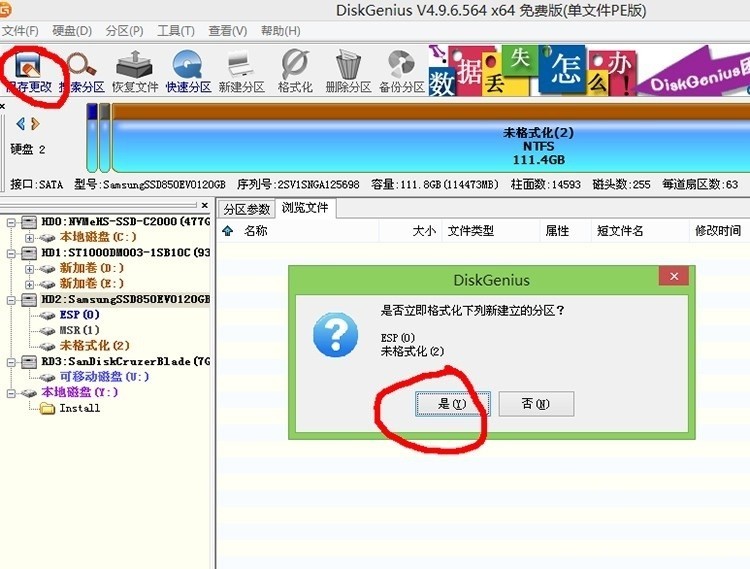
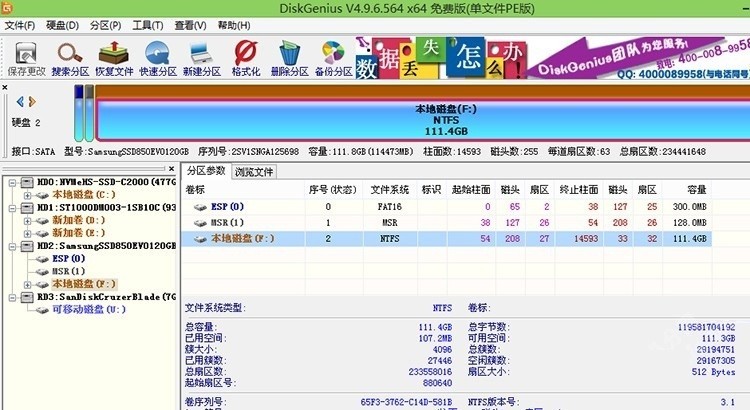
4. Führen Sie das [Windows-Installationsprogramm] aus und klicken Sie dann nach dem Festlegen der folgenden Optionen auf [Installation starten].
Wählen Sie die Windows-Installationsquelle aus: Öffnen Sie das CD-Laufwerk, suchen Sie im Ordner [sources] die Datei [install.win] und doppelklicken Sie, um sie auszuwählen.
Wählen Sie das Startlaufwerk aus: UEFI-Startlaufwerk, wählen Sie die ESP-Festplatte aus, die Festplatte ist etwa 300 MB groß und das Format ist FAT32.
Wählen Sie das Installationslaufwerk aus: Installieren Sie die Festplattenpartition des Systems (achten Sie darauf, nicht die falsche Festplatte auszuwählen, wenn Sie mehrere Festplatten montieren).
Version: Es wird empfohlen, Windows 10 Pro zu wählen
Installieren Sie das Installationslaufwerk als: den Namen des Systemdatenträgers, der Standardwert ist Laufwerk C.
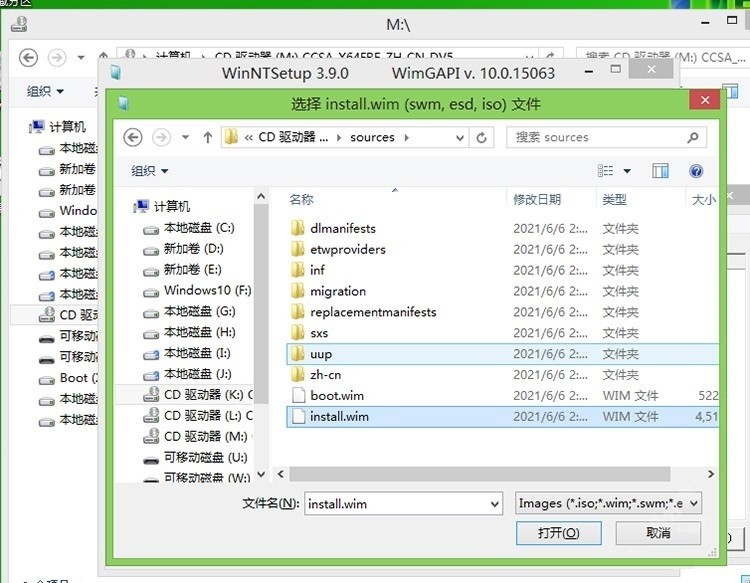
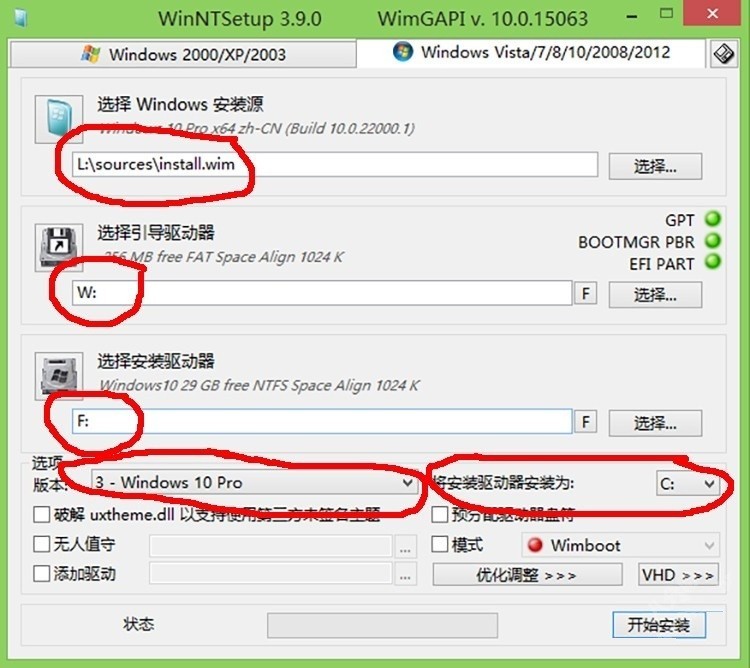
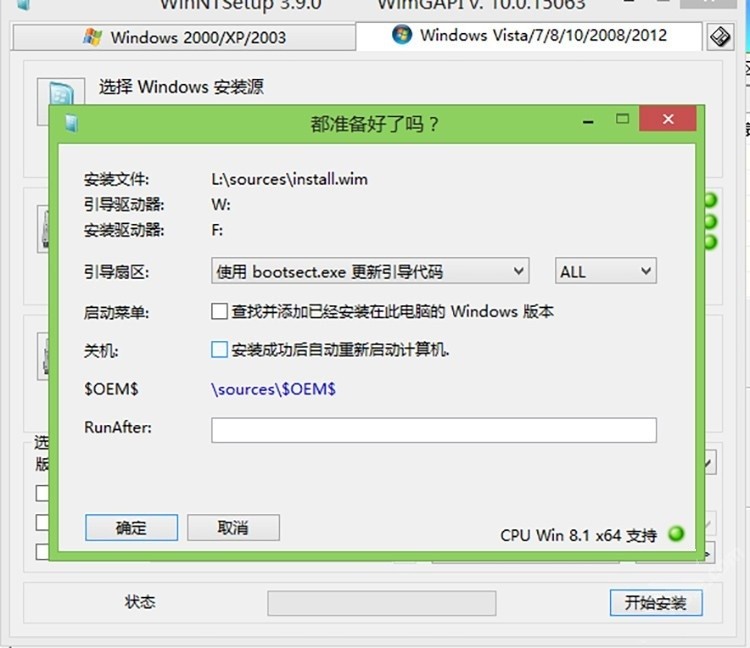
5. Nachdem die Installation abgeschlossen ist, starten Sie das USB-Flash-Laufwerk neu und entfernen Sie es, um die Windows 11-Systemkonfigurationsoberfläche aufzurufen (beachten Sie, dass Sie im Nicht-UEFI-Modus zum Wechseln das BIOS aufrufen müssen).
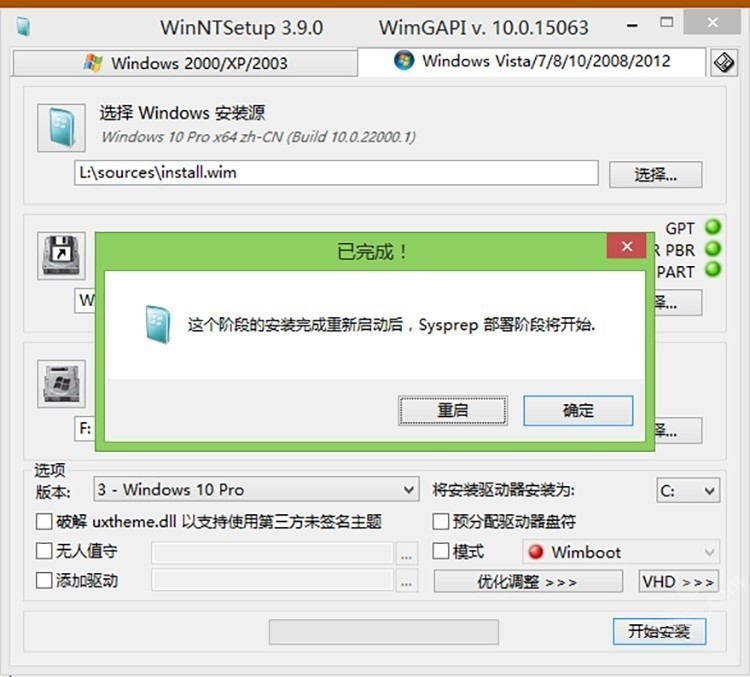
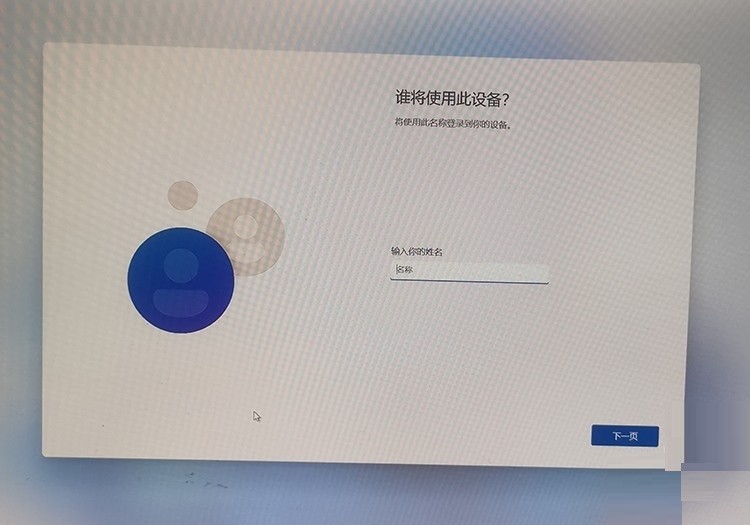
Das obige ist der detaillierte Inhalt vonSo installieren Sie Windows 11 auf PE_Detaillierte Methode und Prozess zur Installation von Windows 11 auf PE. Für weitere Informationen folgen Sie bitte anderen verwandten Artikeln auf der PHP chinesischen Website!
In Verbindung stehende Artikel
Mehr sehen- Das neue MacBook und Outlooks Ausfälle: Weekly Roundup
- So legen Sie Desktopsymbole in Windows 10 fest_Tutorial-Einführung zum Aktivieren von Desktopsymbolen in Windows 10
- Was tun, wenn Windows 10 das Startkennwort nicht eingeben kann? Einführung zum Deaktivieren von Startelementen in Windows 10
- Vorschauversions-Update-Patch KB5039314 für Win11 Dev 26120.770: Screenshot-Tool aktualisieren
- So zeigen Sie Treiberdateien in Windows 10 an. So zeigen Sie Treiberdateien an

